Sähköpostitilien uudelleennimeäminen iPhonen, iPadin ja Macin Mail-sovelluksessa
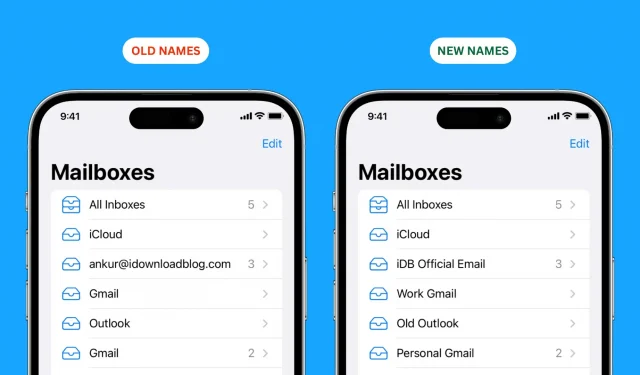
Kun siirryt Apple Mail -sovelluksen Postilaatikot-näyttöön, näet kaikki sähköpostitilit, jotka olet lisännyt eri palveluista, kuten iCloudista, Gmailista, Outlookista, Yahoosta jne. Voit nimetä nämä tilien nimet uudelleen yksinkertaistamiseksi. jokainen. tunnistaa ja erottaa muista. Tässä opetusohjelmassa näytämme, miten se tehdään iPhonella, iPadilla ja Macilla.
Huomautus. Yritätkö vaihtaa sähköpostitilisi lähettäjän nimeä? Haluatko esimerkiksi, että lähettämäsi sähköpostit näkyvät Anthonylta (nykyinen tilisi nimi), mutta haluatko muuttaa sen Anthony Smithiksi? Jos näin on, tutustu oppaaseemme sähköpostin näyttönimen muuttamisesta.
Muuta postilaatikoiden nimiä Mail-sovelluksessa
Nämä muutokset ovat laitekohtaisia eivätkä synkronoidu iCloudin kautta. Joten sinun on erikseen nimettävä uudelleen eri Apple-laitteiden postilaatikot.
iPhonessa ja iPadissa
- Avaa Asetukset-sovellus ja napauta Mail.
- Siirry kohtaan ”Tilit” ja valitse yksi lisätyistä tileistä.
- Napauta Tili-ruutua.
- Kirjoita uuden mukautetun postilaatikon nimi Kuvaus-kenttään ja napsauta Valmis.
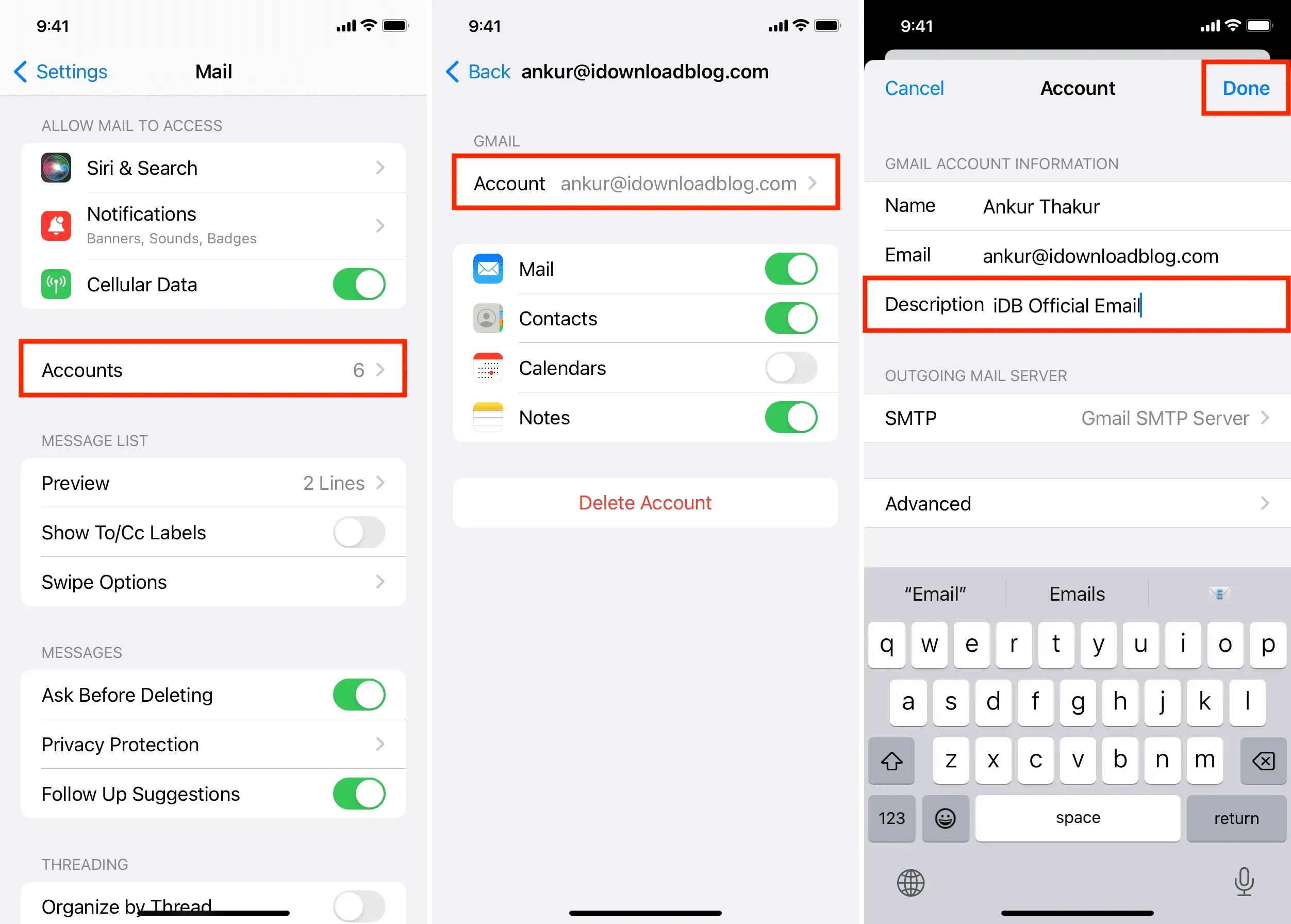
Voit toistaa yllä olevat vaiheet kaikille lisätyille sähköpostitileille.
Sen jälkeen pakota Mail-sovellus sulkemaan ja avaa se uudelleen. Näet uudet nimet, kun pääset postilaatikoiden näyttöön.
Tärkeää: Et voi nimetä iCloud-postilaatikkoasi uudelleen. Tämä pätee ensisijaiseen Apple ID iCloud -tiliin sekä kaikkiin toisiin tai kolmatta iCloud-sähköpostitiliin, jotka olet lisännyt iPhoneen tai iPadiin. Voit kuitenkin vaihtaa iCloud-postilaatikon nimen Macissa (valitettavasti tämä nimi ei synkronoidu iPhoneen tai iPadiin).
Macilla
- Avaa Mail-sovellus ja paina Command + Comma (,) -näppäimiä samanaikaisesti. Voit myös napsauttaa Mail > Asetukset tai Asetukset ylävalikkopalkin vasemmasta reunasta.
- Siirry Tilit-osioon.
- Valitse lisäämäsi sähköpostitili vasemmalta puolelta.
- Kirjoita haluamasi nimi Kuvaus-kenttään ja paina näppäimistön Enter-näppäintä.
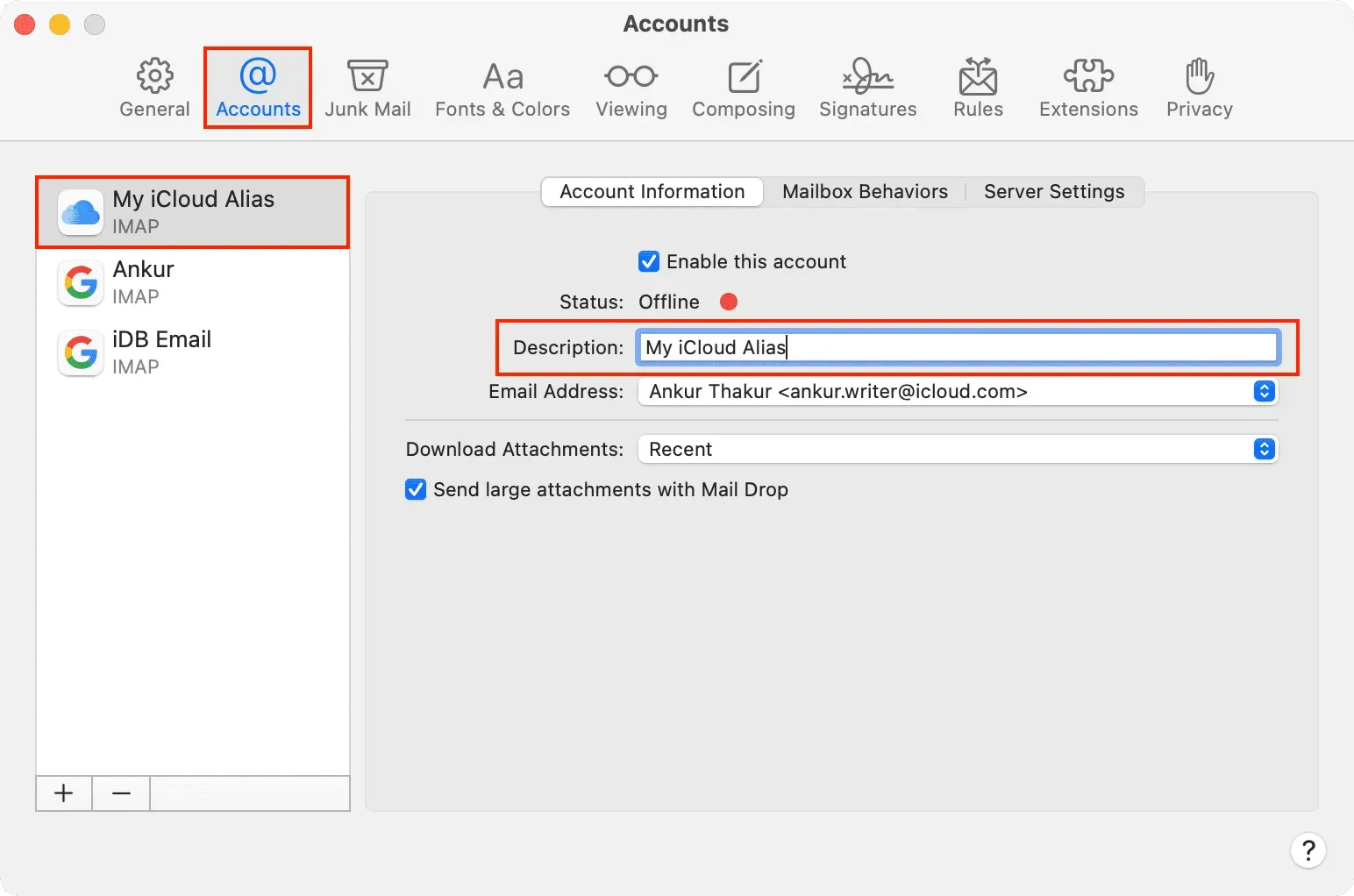
Voit toistaa nämä vaiheet muille lisätyille tileille, mukaan lukien iCloud-tilisi.
Kun olet valmis, sinun pitäisi nähdä uudet postilaatikkosi nimet, kun napsautat Kaikki postilaatikot -kohdan nuolta (>) näyttääksesi kaikki sähköpostitilisi.
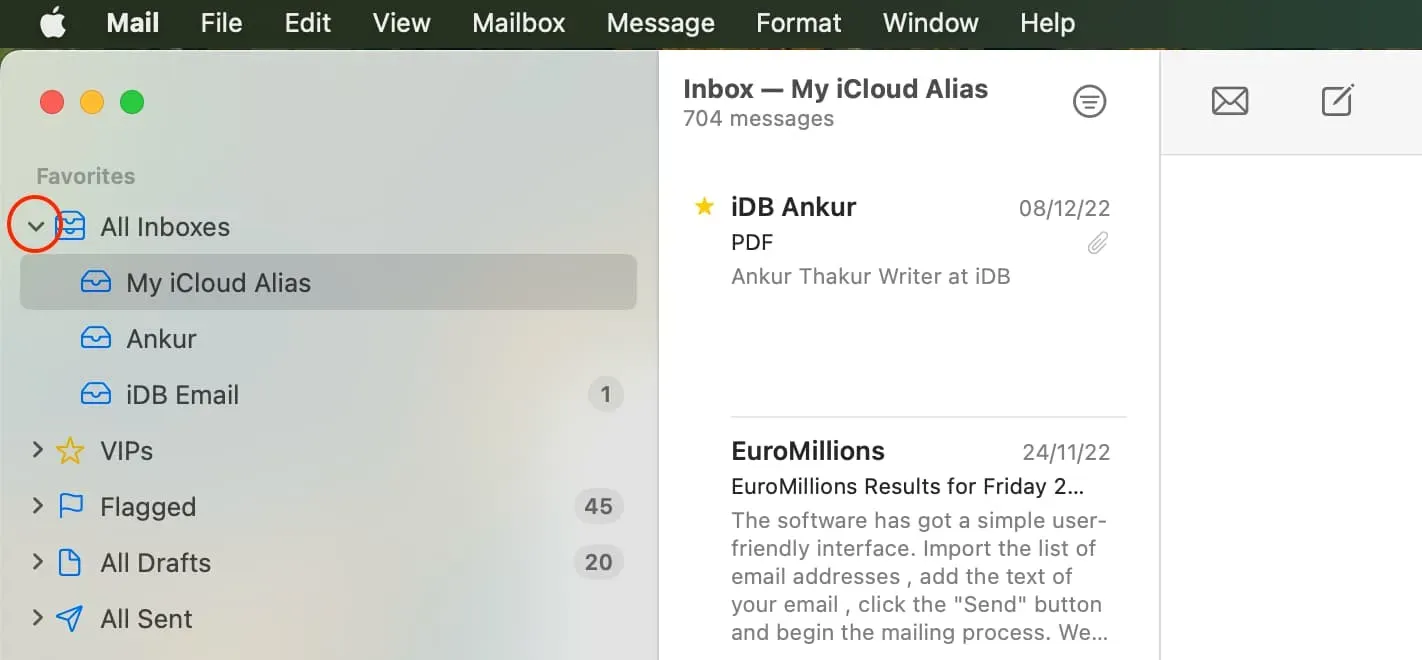



Vastaa